大白菜u盘启动,大白菜启动盘怎么装系统
时间:2022-09-13阅读量:作者:大白菜
这篇教程给大家讲解一下,如何使用大白菜u盘启动安装系统,以安装win11为例。方法是很简单的,但是第一次接触装机的用户,可能就不知道怎么操作。首先,你要下载一个大白菜u盘启
这篇教程给大家讲解一下,如何使用大白菜u盘启动安装系统,以安装win11为例。方法是很简单的,但是第一次接触装机的用户,可能就不知道怎么操作。首先,你要下载一个大白菜u盘启动盘制作工具,用它来制作启动u盘,然后准备好win11系统镜像文件。之后呢就是进入启动u盘winpe系统中用装机工具来安装win11,具体操作如下,一起来看看吧。
大白菜启动盘怎么装系统
一、准备工作
1、 首先,准备一个空u盘,用大白菜u盘启动盘制作成u盘启动盘。
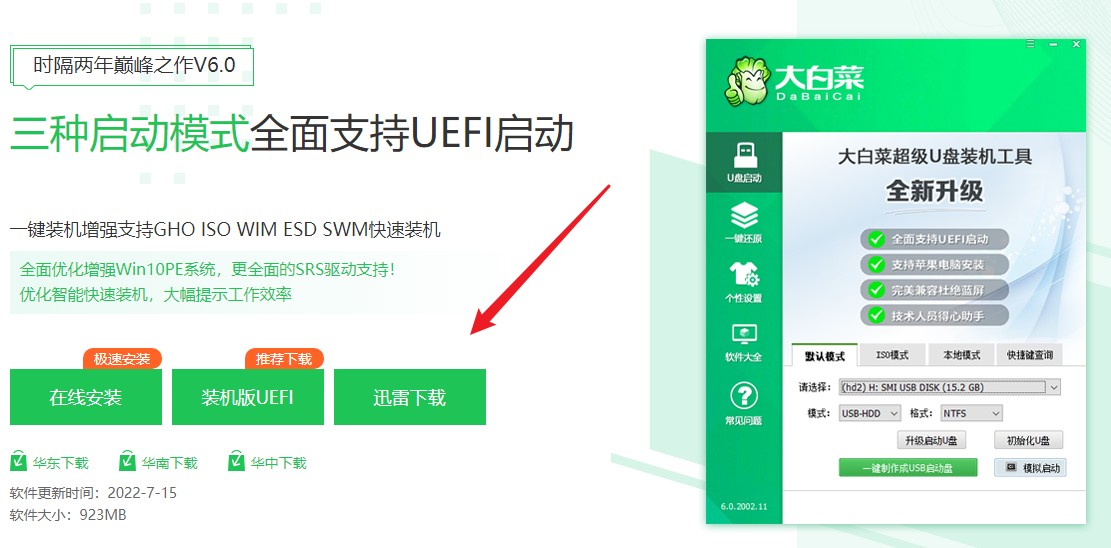
2、 网上下载win11镜像文件,放入u盘根目录下。
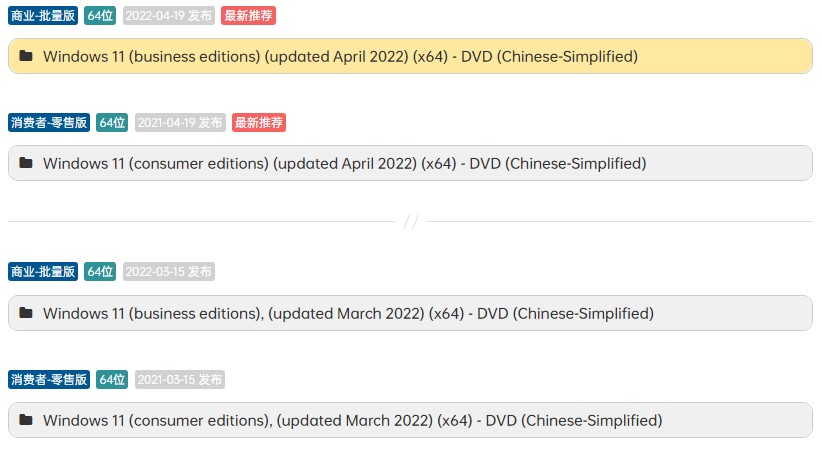
3、 查询电脑u盘启动快捷键。
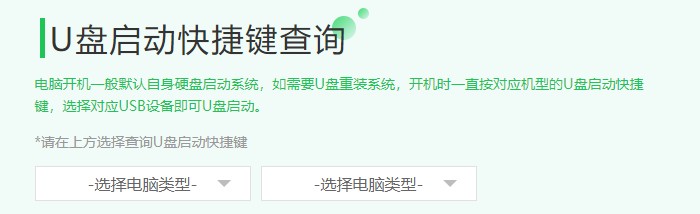
二、设置u盘启动
1、重启电脑不断地u盘启动快捷键进入快速启动菜单页面,将启动项设置为u盘。不同品牌类型的电脑设置u盘启动的页面也会不同,可参考下图:
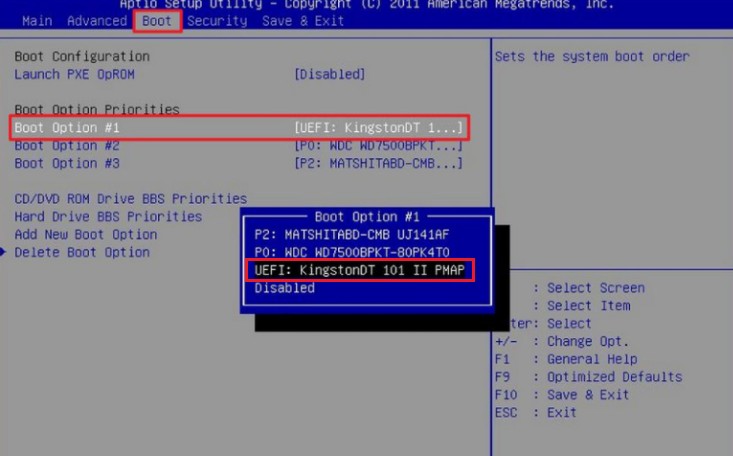
2、u盘启动成功,选择第一项pe系统,回车进入。
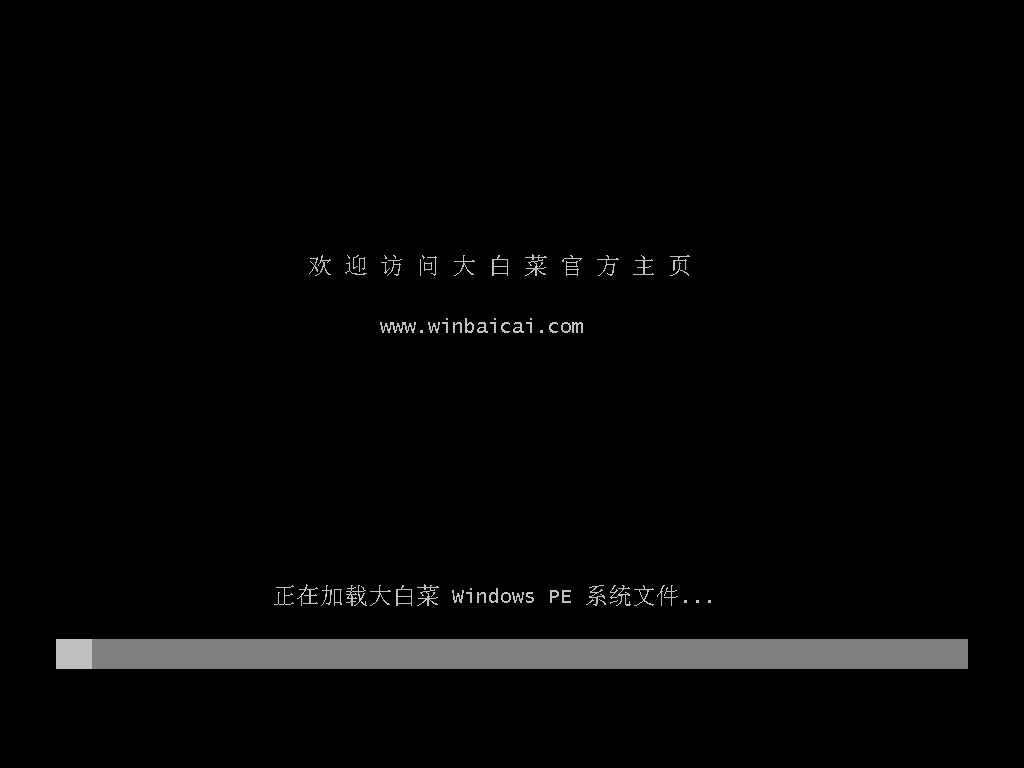
三、u盘安装win11系统步骤
1、进入pe系统后,打开桌面装机工具,选择win11镜像安装在系统盘,一般都是c盘,点击执行。
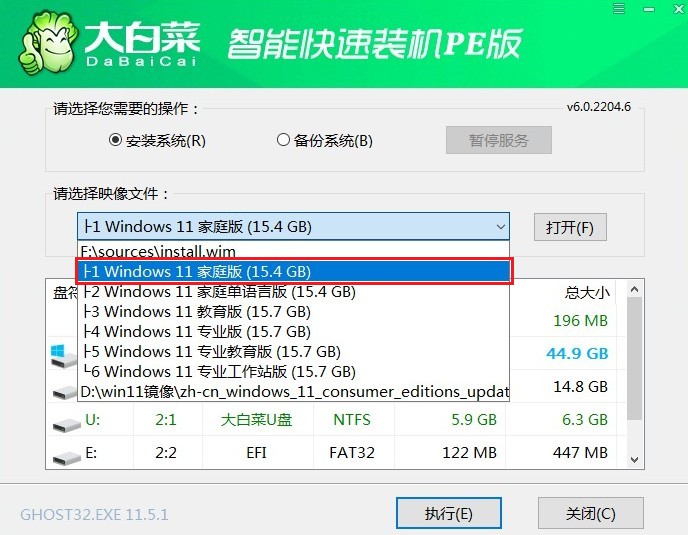
2、默认即可。
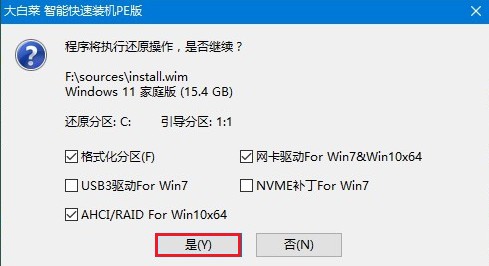
3、勾选完成后重启,等待提示安装完成,在重启时拔出u盘。
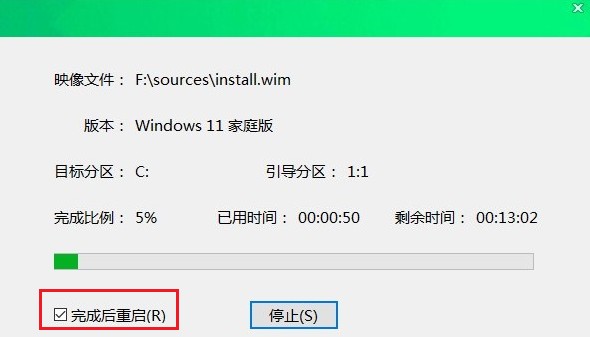
4、电脑经过重启,最后进入win11系统。
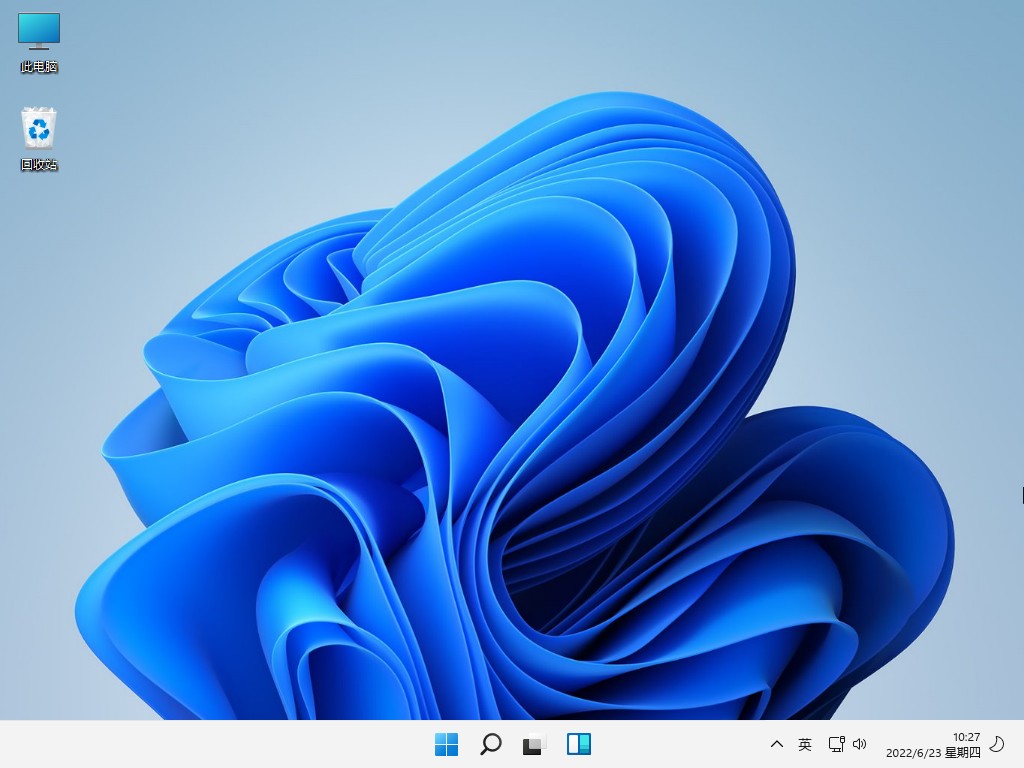
以上是,大白菜启动盘怎么装系统的步骤讲解。大白菜是一款还不错的装机软件,它可以装Windows系统,包括win7、win8、win10和win11。除此之外,它也是一个不错的维护电脑系统的pe,pe里面有分区工具、破解开机密码的工具、修复引导的工具等等,都是比较实用的。好咯,希望这篇教程内容可以提供帮助哦。